自訂商品的宅配類型
對許多電商店家來說,宅配的類型並不只限於一般包裹,還會有「冷凍」、「常溫」等不同的宅配選項,這次就讓TinyBook來教大家,如何設定不同商品的宅配類型吧!
| 本單元將簡單介紹以下幾點,包含: 一、如何新增宅配類型 二、如何指定商品的宅配類型 三、如何設定商品的宅配運費 |
一、如何新增宅配類型
要設定商品的宅配類型,首先要新增「宅配選項」;首先進入「金流&物流」的「宅配類型」,點選「新增運送類別」
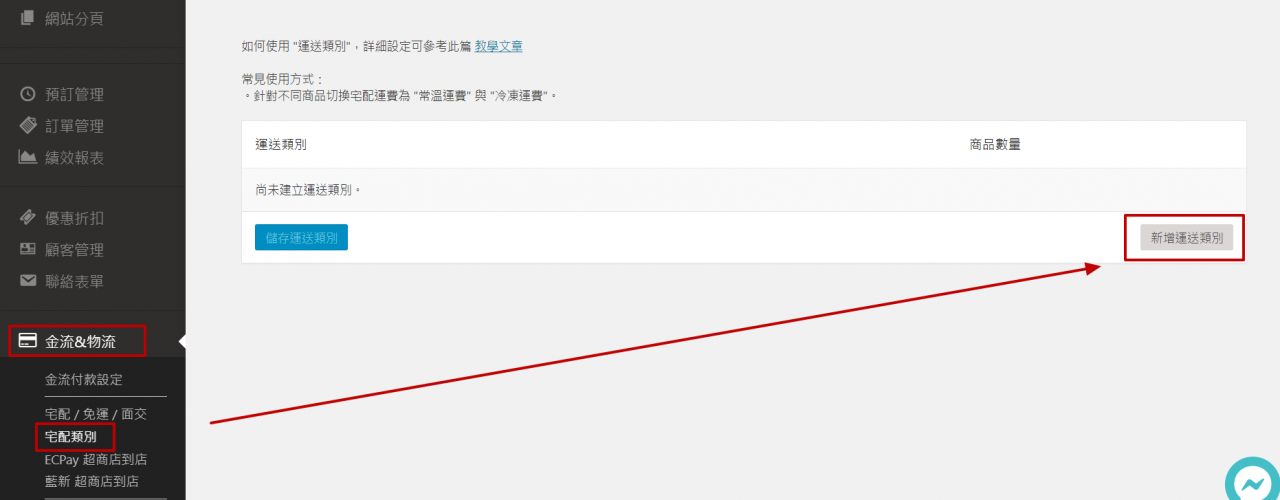
接著輸入想要新增的類別名稱,這邊先輸入「冷凍宅配」
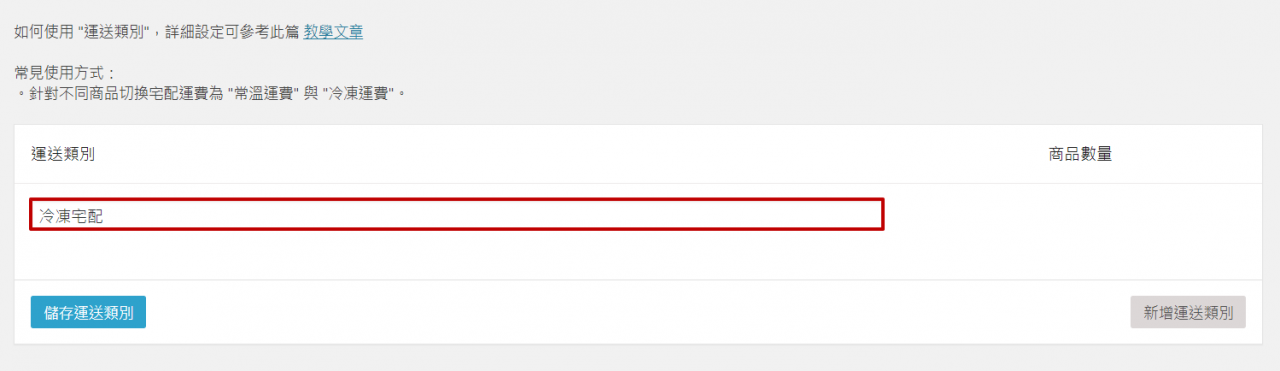
接著點選右下角的「新增運送類別」,繼續新增下一個宅配類別
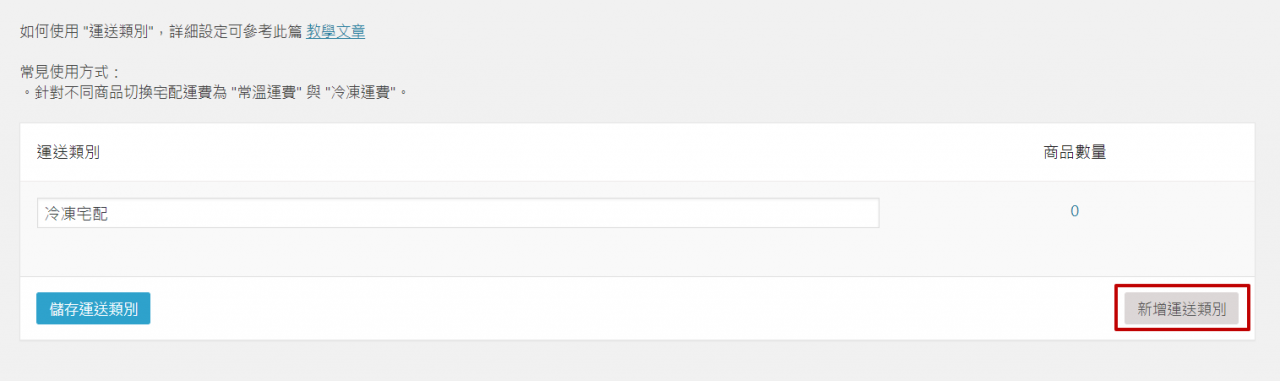
繼續輸入「常溫宅配」的名稱,完成之後按下「儲存運送類別」
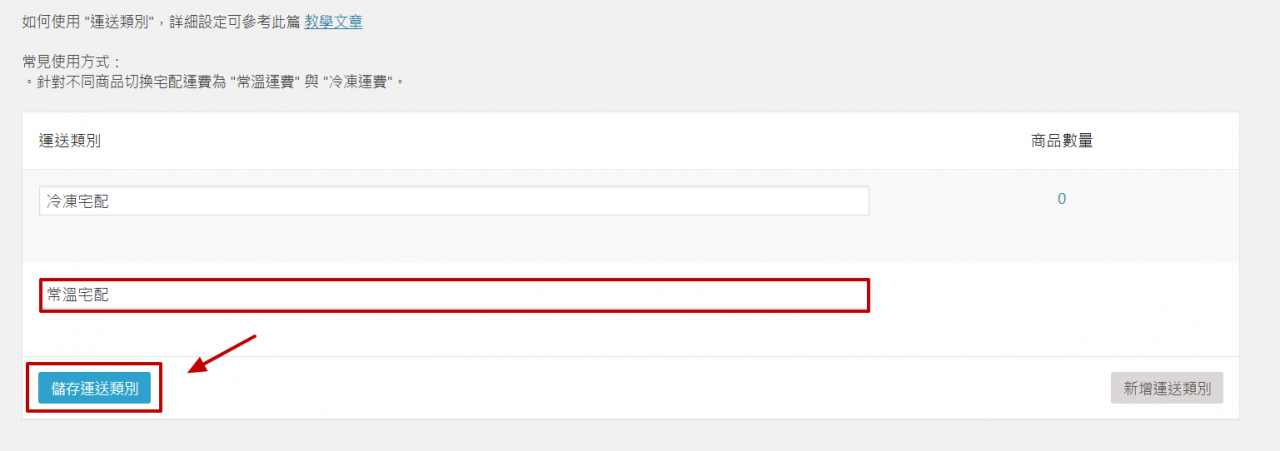
兩種不同的宅配運送類別就完成新增囉!後方的「商品數量」為當前有哪些商品套用該宅配選項,「0」表示尚未有商品套用該宅配,接下來繼續指定商品的宅配類別吧!
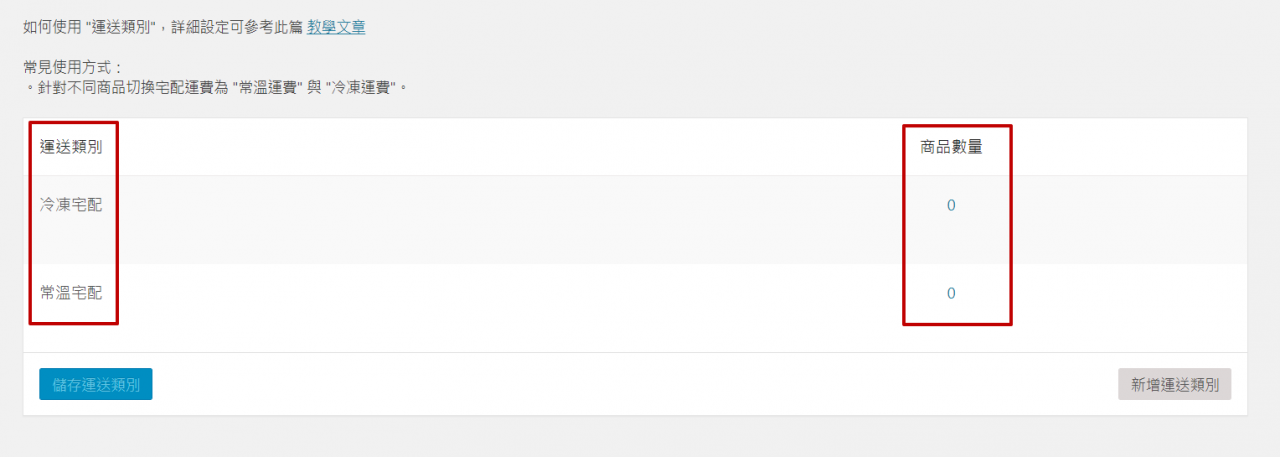
二、如何指定商品的宅配類型
首先點進「商品管理」的「所有商品」,選擇希望指定為「冷凍宅配」的商品
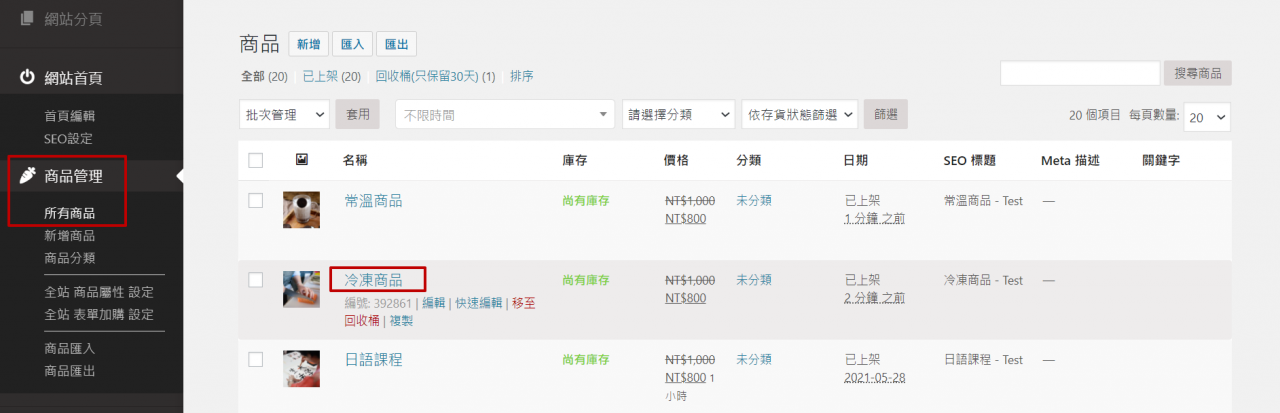
接著選擇「運送方式」,在運送類別選擇「冷凍宅配」,按下更新,完成之後,當消費者購買商品時,就會有「冷凍宅配」的選項囉!
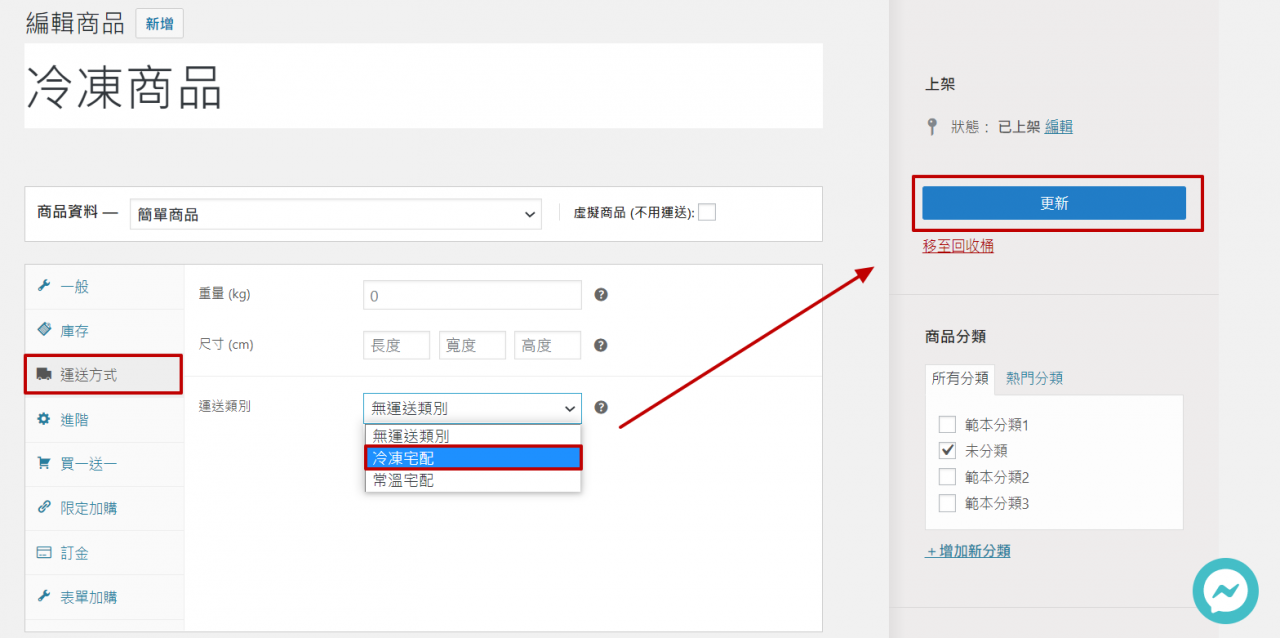
三、如何設定商品的宅配運費
完成商品的宅配選項後,最後要來設定「冷凍宅配」及「常溫宅配」的運費選項,點選「金流&物流」的「宅配/免運/面交」、「新增運送方式」,設定不同類別的宅配運費
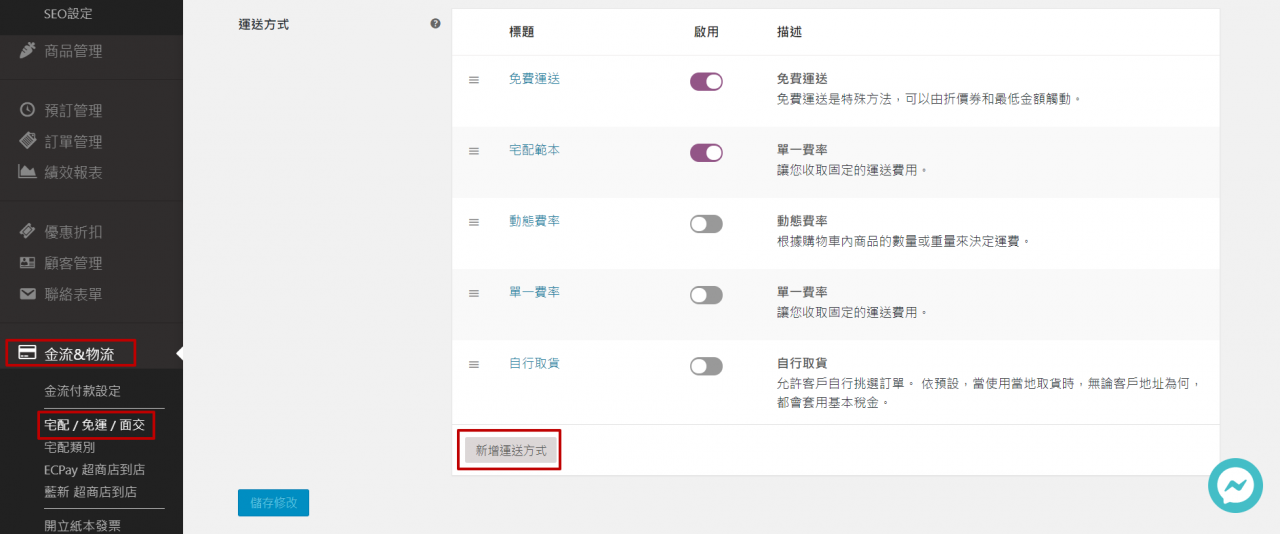
接著選擇運送的費率選項,這邊先選擇「單一費率」,代表單一的固定運費(詳細運送方式請參考此篇文章)
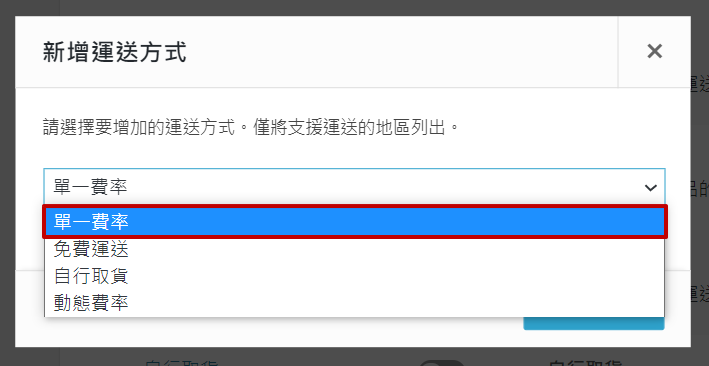
新增好單一費率後,點選「編輯」
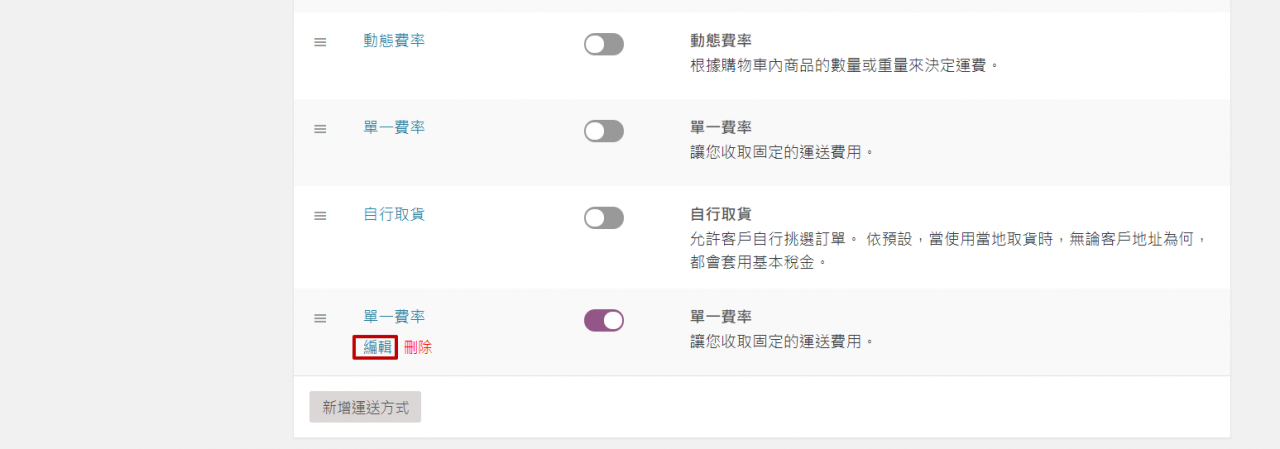
為了避免類別的混淆,在方案標題上輸入「宅配費用」
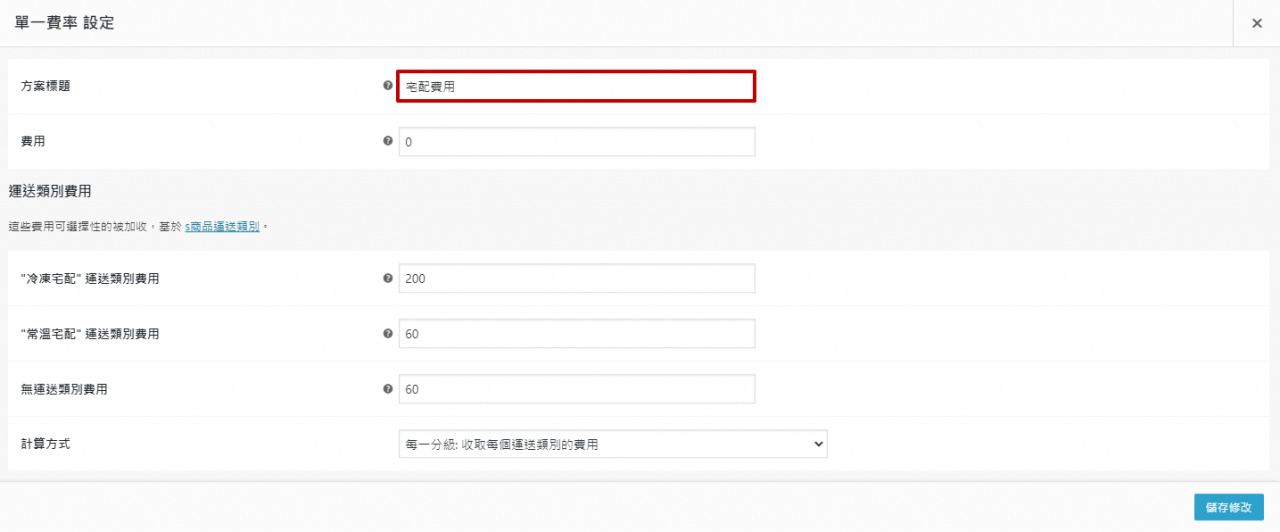
接著點選下方的「冷凍宅配」運送費用,輸入想要指定的冷凍宅配費用,例如200元,即輸入數字「200」;接著依序輸入「常溫宅配」及「未選擇宅配類別」時的運送費用,輸入完成後按下右下方的「儲存修改」
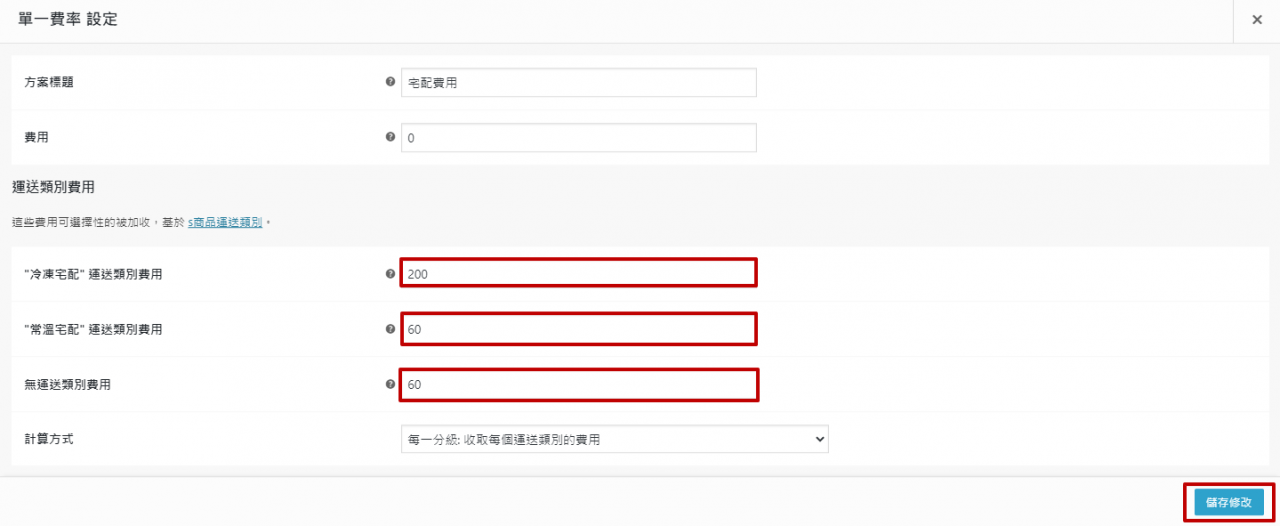
完成之後,當消費者在購買需宅配商品時,就會顯示該品項宅配類別的運送費用囉!
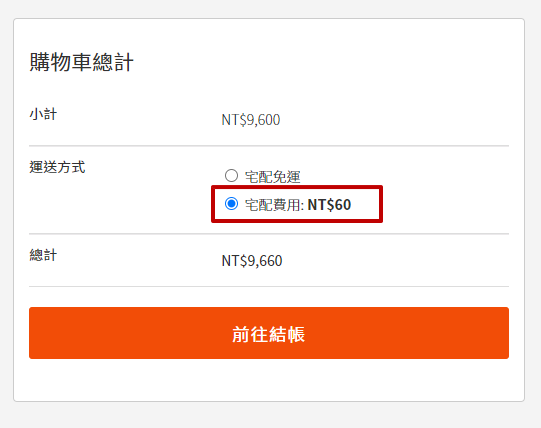
TinyBook的物流宅配使用方式非常多元,除了單一費率以外,還能設定達購買條件的宅配運費等,想知道如何操作嗎?快點擊下方文章繼續觀看吧!
TinyBook 宅配設定相關文章: